Mục Lục
Nếu bạn cảm thấy máy Mac của bạn quá chậm, nâng cấp RAM cho nó là điều bạn nên làm để cải thiện tốc độ của nó. Tất nhiên nếu bạn đang sử dụng 1 máy Mac đời cũ với ổ HDD thì SSD cũng là thứ bạn nên thay. Thích Mac đảm bảo máy bạn sẽ cực kì mượt mà, vi vu sau khi lên đời.
Tuy nhiên, không phải máy Mac nào cũng có thể nâng cấp RAM, nó phụ thuộc vào model máy của bạn. Mình sẽ đi chi tiết vào mẫu Mac nào có thể nâng cấp RAM, nơi bạn có thể mua RAM cho Mac của mình và chỉ bạn cách để có thể tự nâng cấp.
Mẫu Mac nào có thể nâng cấp RAM
Tin rất buồn là các mẫu mẫu Macbook đời mới không thể upgrade RAM do triết lí thiết kế của Apple.
Macbook Pro và Macbook Air mới có RAM được hàn chết là mainboard. iMac thì dễ dàng hơn khi bạn có thể thay thế chúng. Nhưng có một vấn đề lớn là máy bạn sẽ mất bảo hành nếu tự làm.

Lời khuyên của mình là bạn tự thay RAM nếu máy quá chậm hoặc máy đã hết bảo hành.
Dưới đây là danh sách các mẫu Mac có thể upgrade RAM
- iMac ( tất cả các đời ngoại trừ dòng 21.5 inch: Late 2012, Late 2013, Mid 2014, Late 2015, Retina 4K Late 2015, 2017, Retina 4K 2017, và Retina 4K 2019)
- Mac Pro (All models)
- Mac Mini (đời 2010-2012)
- MacBook (đời 2008-2011)
- MacBook Pro 13″ (đời 2009-2012)
- MacBook Pro 15″ (đời 2008-2012)
- MacBook Pro 17″
Dưới đây là sanh sách các mẫu Mac không thể upgrade RAM, Ngoại lệ ở đây là Mac Mini 2018, bạn có thể upgrade được nhưng hơi khó 1 chút.
- iMac Pro
- Mac Mini (2014, 2018)
- MacBook Air
- 12″ MacBook
- MacBook Pro với Retina Display
- MacBook Pro với Touch Bar
Các xác định máy Mac bạn dùng thuộc dòng nào
Các máy Mac thiết kế khá giống nhau. Nên bạn cần biết chính xác mẫu máy (model) trước khi mua RAM.
Bạn chọn logo quả táo ở góc trái > chọn About this Mac. Tại tab Overview bạn sẽ thấy được thông tin chi tiết về đời máy của bạn và RAM bạn cần sử dụng.
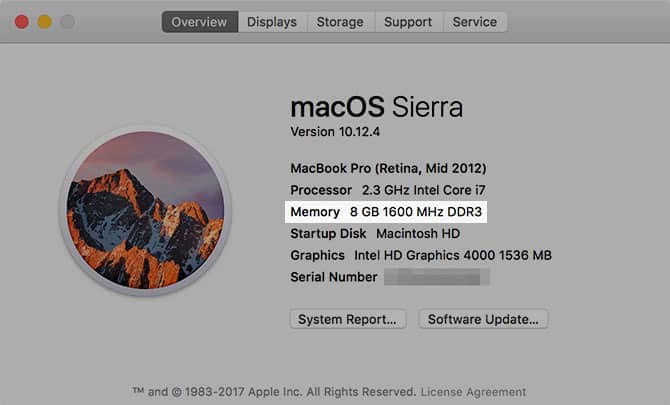
Như hình thì máy mình là Macbook Pro (Retina, Mid 2012). Nghĩa là máy mình nâng cấp RAM được.
Hiện trong máy đã có sẵn 8GB RAM DDR3 1600 Mhz nên bây giờ mình cần tìm 1 con RAM có thông số tương tự.
Mua RAM cho Mac ở đâu?
Trước đây mua RAM thì mình có mấy chỗ uy tín bạn có thể tham khảo: Memoryzone hoặc Lagihitech.
Nếu bạn ở nước ngoài, có thể đặt tại iFixit hoặc Other World Computing.
Khi mua RAM cho Mac, bạn cần lưu ý tính tương thích. Mac rất kén RAM, không phải mọi loại RAM đều hoạt động được trên Mac như PC. Nếu bạn chọn linh kiện không phù hợp thì bạn sẽ mất tiền 1 cách vô ích.
Đó là lí do mà mình khuyên bạn nên mua từ cửa hàng uy tín, hoặc cửa hàng có kinh nghiệm trong việc nâng cấp RAM cho Mac. Bạn cũng có thể tìm kiếm giá tốt hơn tại các nhà bán lẻ khác, chỉ cần chắc rằng họ bán đúng thanh RAM bạn cần.
Để tận dụng bộ nhớ kênh đôi (dual-channel) của RAM thì bạn nên nâng cấp RAM để chúng thành dạng kit. Chẳng hạn bạn có 8GB RAM thì hãy mua 1 thanh 8GB nữa, nếu máy bạn 4GB thì hãy mua 1 thanh 4GB.
Nếu bạn sử dụng Mac để làm các việc nặng, chạy đa nhiệm… thì hãy bỏ thanh 4GB đi mà mua 2 thanh 8GB bạn nhé.
Lời kết
Mình hi vọng những lời khuyên của mình có thể giúp bạn dễ dàng chọn mua và nâng cấp RAM cho máy Mac của bạn. Nếu bạn yêu và thấy Thích Mac bổ tích hãy subcribe để nhận bài đăng và like fanpage mình nhé.